- “我是用电脑店做的U盘来装系统,上次没问题,这次在选择USB设备启动后没有出现引导菜单,直接进入了安装系统的界面,然后出现了‘Windows无法安装到这个磁盘,选中的磁盘具有MBR分区表,在EFI系统上,Windows只能安装到GPT磁盘’这样的提示,我试了删除U盘中的efi和bootmgr.efi文件,没有用。现在我想将BIOS中的UEFI/Legacy Boot设置成Legacy Only或者Both,以及将UEFI/Legacy Boot Priority设置成Legacy First,但我的BIOS是中文的,不知道在哪里找到这些选项,请问这该怎么办呢?大家有没有好方法?感谢!”
- “电脑是联想Z480,早上蓝屏了,我准备用系统盘重装系统,连接系统盘并通过U盘启动后,提示我无法安装到磁盘0的分区,选中的磁盘具有MBR分区表。在EFI系统上,Windows只能安装到GPT磁盘。我换了别的分区也不行,但是装32位的系统没问题,这是为什么?我是不是需要将磁盘重新格式化,那初始化磁盘选MBR、GPT有什么区别?需要大家的帮助,感谢!”
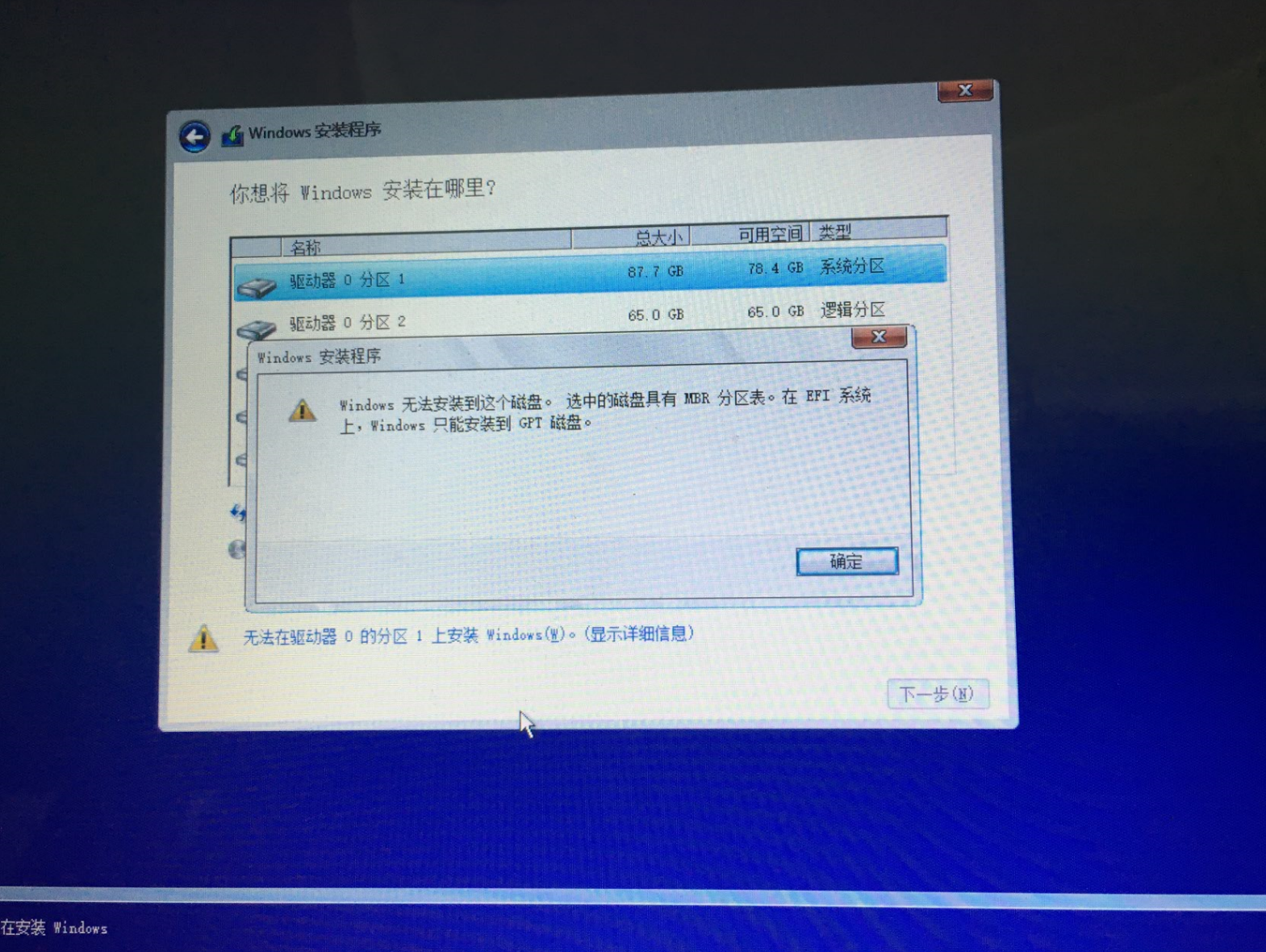
MBR和GPT的区别
MBR(Master Boot Record):翻译过来是“主引导记录”的意思,它有自己的启动代码,如果启动代码被破坏,系统将无法启动。你需要对其进行修复或重装系统才能解决问题。它主分区数目不能超过4个,每个分区不能超过2TB,由于它在容量方面存在着瓶颈,从而导致GPT随着发展越来越占优势。
GPT(GUID Partition Table):翻译过来是“GUID分区表”的意思,它正在逐渐取代MBR。它是随着UEFI而辅助形成的,因为UEFI正在逐渐取代BIOS。由于UEFI需要通过GPT磁盘引导启动,所以GPT正在逐渐取代MBR。GPT磁盘的分区大小可以大得多,大到可以理解为无限大(18EB),并且同时还支持无限个分区数量,但Windows系统分区数目不能超过128个。
随着经济的发展,科技的进步。人们创造出的数据越来越多,导致存储数据的硬盘容量也越来越大。这么看来,MBR已经开始无法满足人们的需求,GPT更适应现代生活。更何况GPT自带分区表备份,它可以自动检测并修复数据。但MBR对于这些问题却没有办法,只能眼睁睁看着数据丢失。
解决选中的磁盘具有MBR分区表的方法!
要解决选中的磁盘具有MBR分区表这个问题,你可以参考以下方法:
方法1. 重新选择启动项
如果是选错启动项,重新选择启动项即可。重启后按F12或F11或Esc等调出启动菜单,对于光盘启动来说,选择Legacy开头的启动项即可。对于U盘启动来说,带UEFI的需要GPT磁盘启动,不带UEFI的可以使用MBR磁盘启动,所以选择不带UEFI的启动项。
如果U盘启动盘没有区分Legacy和UEFI,那你需要将U盘里面的efi文件夹和bootmgr.efi文件删除,这样可以取消UEFI引导,系统会默认从Legacy引导,从而可以在MBR分区表中安装系统了。
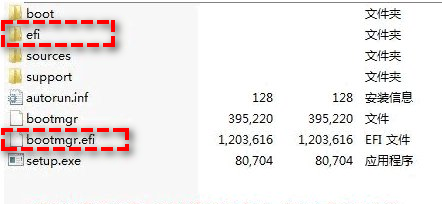
方法2. 通过安装程序将硬盘转换为GPT格式
你打算在UEFI+GPT模式下安装系统,那你需要安装64位系统,在提示MBR分区表无法安装的界面,删除这里所有可见分区,然后重新建立分区再安装系统即可。
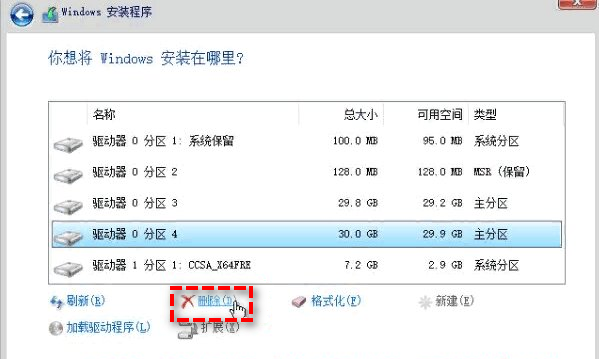
方法3. 使用工具将硬盘转换为GPT格式
使用傲梅分区助手等工具制作启动盘,通过启动盘进入PE系统,然后再使用该工具的“快速分区”功能,将硬盘转换为GPT格式,并且不会丢失数据。
1. 下载安装傲梅分区助手,打开软件,并点击需要分区的磁盘,然后右键或点击左侧的“快速分区”。
2. 软件将磁盘分区初始化一些默认值,通过修改参数,可实现自定义分区。
在Windows环境下, 分区助手不支持直接对当前系统盘进行重新分区。建议先创建一个分区助手可启动盘,然后再从可启动盘启动对该系统盘进行快速分区。
同时请注意,如果该磁盘已存在分区,执行快速分区操作后,该磁盘上的分区会被删除。
3. 在“分区的数目”栏下, 可选择需要分区的个数。 可以按1,2,3,4,5,6,7,8,9键来快速选择分区数目。也可通过鼠标点击选择。
4. 在“磁盘的类型”栏下,可选择MBR磁盘类型或GPT(GUID)磁盘类型,并决定是否勾选为这个分区“重建MBR”,及选择分区对齐到哪一种扇区,可实现快速分区MBR和GUID类型。
- MBR磁盘:MBR磁盘支持2TB,如果是大于2TB的磁盘选择MBR格式会造成磁盘容量的浪费,建议选择GPT格式。
- GPT磁盘:大于2TB的磁盘或者需要安装系统到该磁盘且使用UEFI模式引导启动,建议选择GPT格式。
- 重建MBR:如果磁盘上存在基于MBR的引导管理程序,且仍然需要保留它,请不要勾选此选项。
- 分区对齐到:一般地,固态硬盘(SSD)可选4K对齐,即8扇区。此项对机械硬盘影响不大,可以不勾选。
5. 在“分区参数”中显示了各分区的基本参数,包括分区类型、大小、卷标、是否为主分区等。
- 调整分区大小: 软件会自动根据硬盘大小给每个分区大小设置一个默认值。 您也可以自己输入数 值设定每个分区的大小。点击“默认大小”后,会自动恢复到默认大小。
- 调整分区文件系统: 供您选择的有NTFS和FAT32文件系统。FAT32不支持大于2TB的分区,也不支持存储大于4GB的单个文件,但FAT32兼容性更好。NTFS则稳定性安全性更高,支持大于2TB的分区也支持存储大于4GB的单个文件。一般情况下建议用户选择NTFS的文件系统。
- 调整卷标:软件为每个分区都设置了默认的卷标,用户可以自行选择或更改,也可以通过点击“移除所有卷标”按钮将所有分区的卷标移除再自行设置卷标。
- 决定该卷是否为主分区: 如果决定该卷为主分区,则在“主”前勾选;否则不勾选。如果在MBR磁盘创建4个分区,可把4个分区都设为主分区,如过创建超过4个分区,则设置3个分区为主分区。如果选择GPT磁盘,该项不可选择,因为GPT磁盘不存在主逻辑分区概念,创建的所有分区默认为“主”分区。
设置完成后,在下面的预览窗口可以直观的查看快速分区后磁盘的分区情况。点击“开始执行”按钮即可实现一键快速分区,如果磁盘上已存在分区,会弹出确认对话框(如果磁盘上没有分区则不会弹出此对话框),如下图所示:
转换前的注意事项
- 备份重要数据,避免数据丢失。
- 确保Windows支持UEFI,否则可能无法引导。
- 转换后安装系统时,需使用UEFI模式启动。
结语
以上是解决“安装系统时提示选中的磁盘具有MBR分区表”问题的方法,你可以在了解MBR和GPT后,决定继续使用MBR或者更换为GPT,如果你需要更换GPT而不想使用第三方软件,建议你在更换GPT前对硬盘中重要文件备份,避免丢失。





